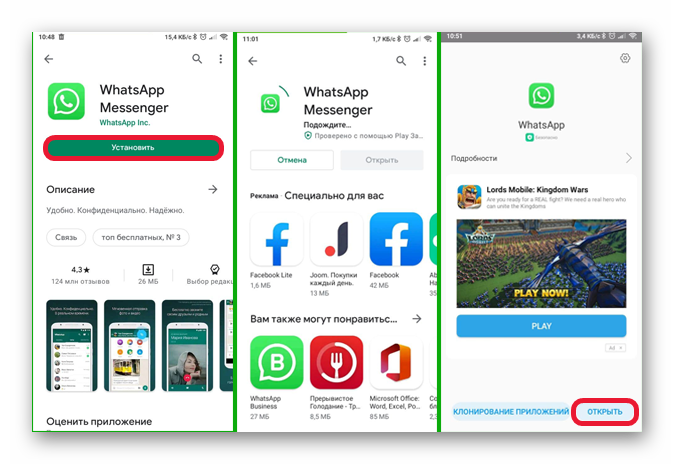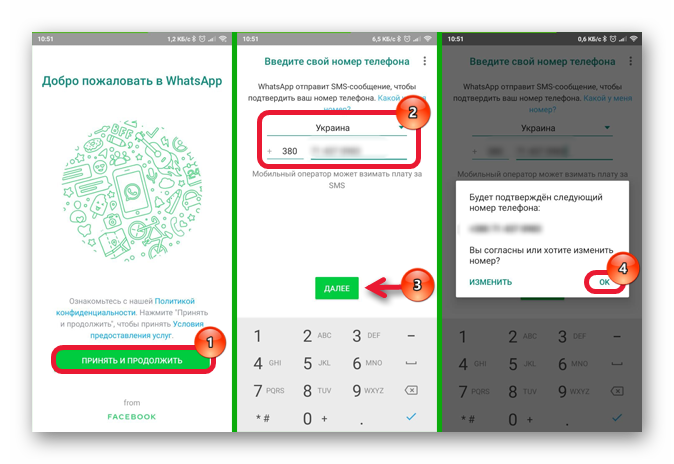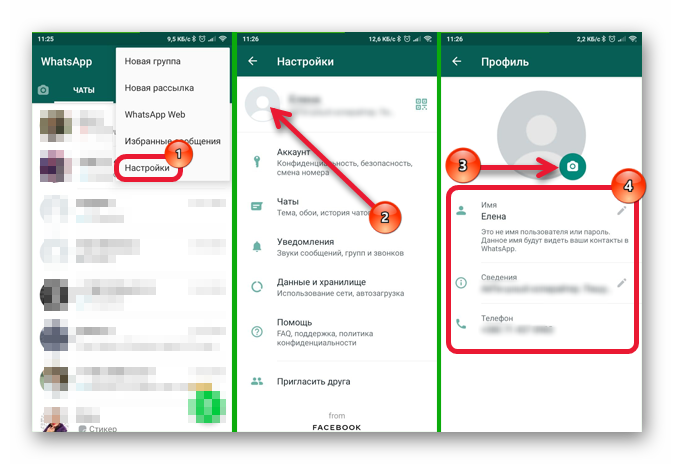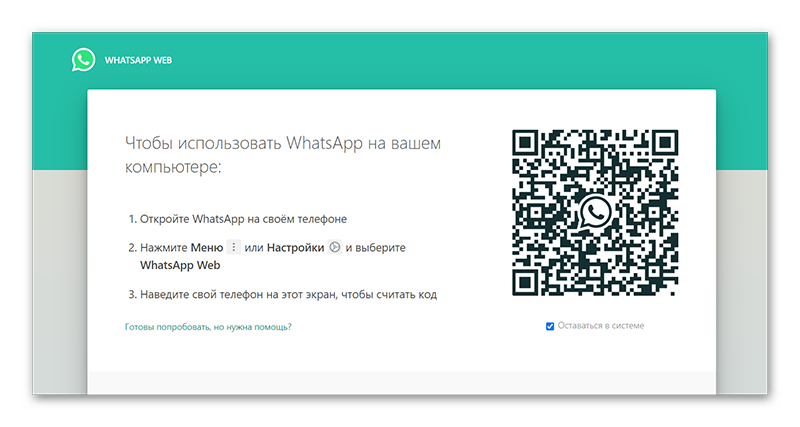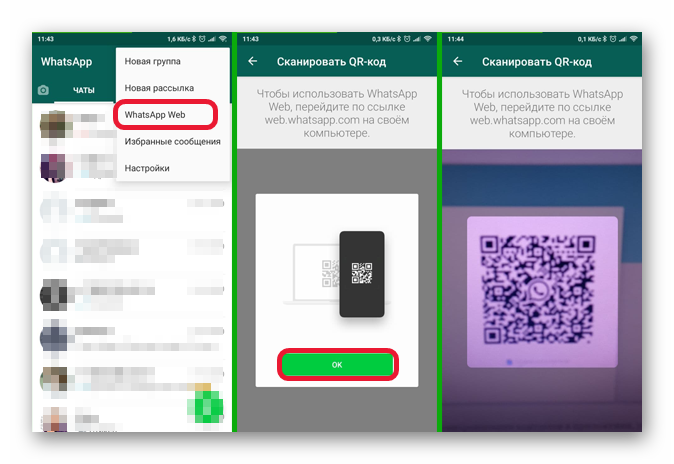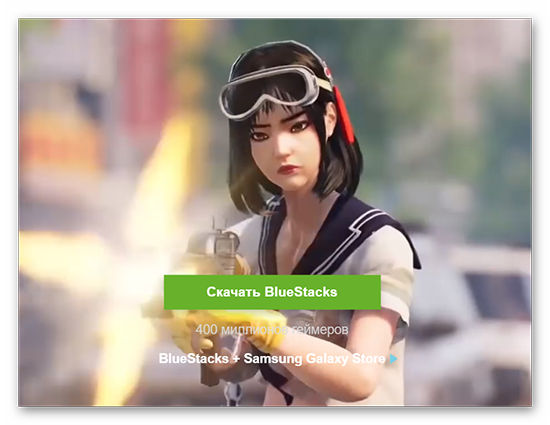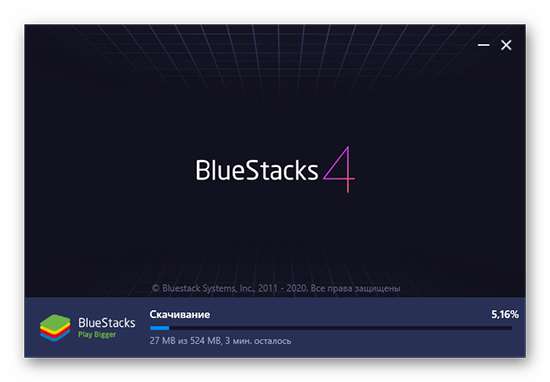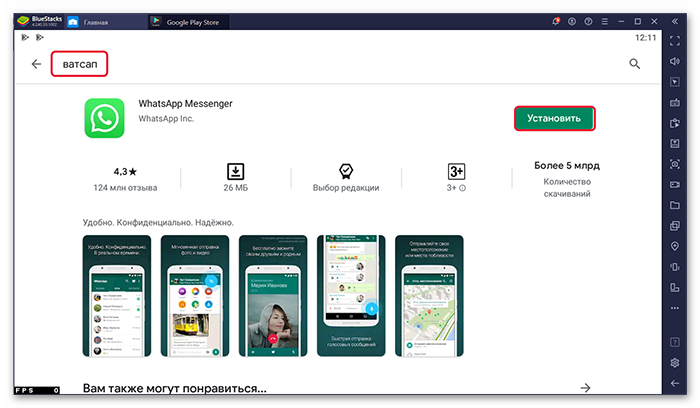Как зарегистрироваться в ватсапе на телефоне?
Как зарегистрироваться в Ватсапе через телефон или компьютер пошагово
Мессенджер WhatsApp позволяет бесплатно общаться с друзьями по всему миру. В отличие от морально устаревших SMS и MMS, пользователи приложения могут совершать аудио и видео звонки и обмениваться различными типами файлов: фотографии, изображения, музыка, видео, метки на карте, данные контактов, голосовые сообщения. Для эмоционального окраса общения используется эмодзи, стикеры, видео-гиф. В приложении Ватсап, регистрация предельно простая – в качестве логина используется номер телефона.
Регистрация в Ватсапе на телефоне и компьютере
Принцип регистрации учетной записи WhatsApp на различных устройствах практически не отличается.
На каких ОС работает приложение
Приложение работает на устройствах под управлением IOS, Android, Windows Phone (в первой половине 2020 года поддержка Windows Phone была прекращена), Nokia Symbian, KaiOS, Nokia S40. А также поддерживаются десктопные версии для Windows и Mac. Веб-версия работает в любом браузере. В мессенджере Вацап зарегистрироваться может абонент любой страны.
Регистрация на телефоне, пошагово
Независимо от операционной системы, в которой установлен Вацап, регистрация учетной практически не отличается. В редких случаях у пользователей возникают сложности с подтверждением регистрации, поэтому мы составили подробную пошаговую инструкцию.

Скачать установочные файлы
Перед тем, как зарегистрироваться в Ватсапе нужно скачать установочный файл приложения на телефон.
При скачивании файла APK в настройках смартфона Android нужно включить функцию разрешения установки приложений из неизвестных источников.
Для загрузки установочного файла из магазина приложений Google Play или App Store нужна регистрация и авторизация в сервисе.
Запустить приложение
Размер файла составляет немногим более 22 Мб. При настроенном мобильном интернете 3G, 4G или WiFi загрузка происходит в считанные минуты.
Из Google Play:
- Откройте приложение Google Play на смартфоне.
- При необходимости пройдите авторизацию своей учетной записи Google или создайте новую.
- В поиске напишите WhatsApp (можно на русском «Ватсап»).«
- В результатах выдачи нажмите на название мессенджера и далее нажмите кнопку «Установить».
- Дождитесь окончания установки и пройдите регистрацию или выполните вход.

Из App Store – аналогично как и в предыдущей инструкции.
- Чтобы зарегистрироваться в Ватсап скачайте файл в формате apk на телефон.
- Через проводник запустите установку приложения.
- Примите условия пользовательского соглашения и выполните авторизацию или регистрацию.
Номер телефона
После проверки системы безопасности телефона откроется приветственное окно, где необходимо принять условия пользовательского соглашения.
- В окне регистрации выберите страну.
- В поле ввода номера телефона код страны будет заполнен автоматически. Введите свой номер телефона и нажмите «Далее».
- Дождитесь SMS с проверочным кодом и следуйте дальнейшей инструкции.

Смс код
На телефон придёт шестизначный код, его нужно ввести в соответствующее поле. Как правило смартфон автоматически распознает код из SMS.
Если не приходит код – бывает возникают сложности с кодом подтверждения. Тогда нужно дождаться пока индикатор выполнения станет зелёным и попробовать снова зарегистрироваться в Вацапе.
По истечению заданного времени, если код так и не пришёл, вам будет предложено подтвердить регистрацию с помощью обратного звонка, в котором робот продиктует заветные 6 цифр.
В зависимости от условия вашего тарифного плана, или в роуминге, за доставку SMS может взиматься плата.
Заполнение личных данных в профиле
После успешного подтверждения номера телефона можно зайти в профиль пользователя и изменить личные данные.
- Нажмите на иконку в виде трёх точек в правом верхнем углу.
- В выпадающем списке меню выберите пункт «Настройки».
- Нажмите на серую иконку с изображением человечка для установки аватара.
- Установите изображение или фотографию профиля.
- При необходимости измените имя и укажите сведения – установите статус.
- Нажав на номер телефона в профиле пользователя вы можете изменить его (требуется подтверждение кода из SMS).

Регистрация на компьютере, инструкция
Для использования WhatsApp на компьютере или ноутбуке существуют две версии: десктопная, которая устанавливается в операционную систему Windows или Mac, как обычная программа и веб-версия, использовать которую можно из любого браузера без установки на компьютер.
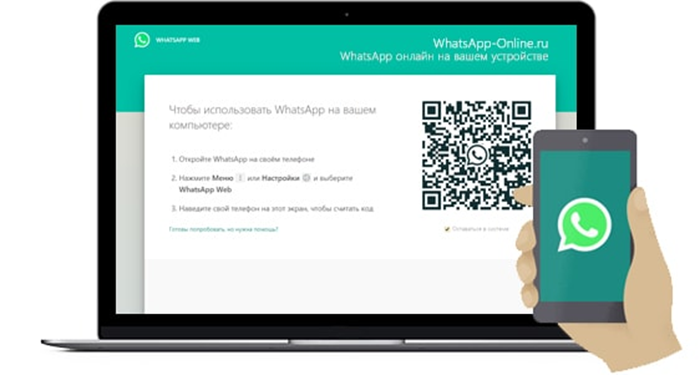
Зарегистрироваться в Ватсапе, используя версию для компьютера или веб-версию невозможно без установки и регистрации приложения на смартфоне, так как WhatsApp на ПК используется в качестве дополнительного приложения. Также при работе с десктопной версией сам телефон отключать нельзя, в противном случае доступ к контактам и чатам будет заблокирован.
Веб-версия приложения
Веб-версия представляет собой онлайн-сервис, расположенный по адресу web.whatsapp.com. Она имеет ограничение, также как и десктопная.
- Здесь недоступны голосовые и видеозвонки, пользователь не может изменить номер телефона или удалить аккаунт.
- Можно отправлять голосовые сообщения, если в компьютере есть микрофон или сделать фото с помощью веб камеры.
- Без ограничений пользователь может отправлять файлы, текстовые, сообщения GIF-анимации, картинки и фотографии.
- Можно управлять групповыми чатами: добавлять и удалять участников назначать администраторов.
Активация с помощью QR-код
Независимо используете ли вы веб-версию приложения через браузер или десктопную, установленную на компьютере – активировать его можно только с помощью QR-кода:
- Запустите WhatsApp на компьютере, выполнив двойной клик по иконке приложения, или откройте веб-версию через любой браузер.

- В окне авторизации отобразится уникальный QR-код. Он нужен для синхронизации контактов в приложении, установленном на смартфоне и компьютере.
- Запустите WhatsApp на смартфоне и нажмите на иконку в виде трёх точек в правом верхнем углу. В открывшемся меню выберите WhatsApp Web.
- На смартфоне запустится камера, поместите графическое изображение QR-кода в квадрат сканера. Приложение считает данные кода и выполняет синхронизацию.

Регистрация через эмулятор (если нет смартфона)
Как мы уже писали выше, процесс происходит через номер телефона. При использовании приложения на компьютере нужен смартфон. Но как быть, если гаджет в ремонте или, например, в телефоне не работает камера. В этом случае регистрироваться с помощью QR-кода не получится. И здесь на помощь приходят эмуляторы Android.
Принцип установки и авторизации или регистрация новой учетной записи на компьютере с помощью эмулятора достаточно прост. Вы устанавливаете программу эмулятор, и в среде эмулятора устанавливайте приложение WhatsApp, которое будет в точно таким же как и на смартфоне и будет работать без ограничений.
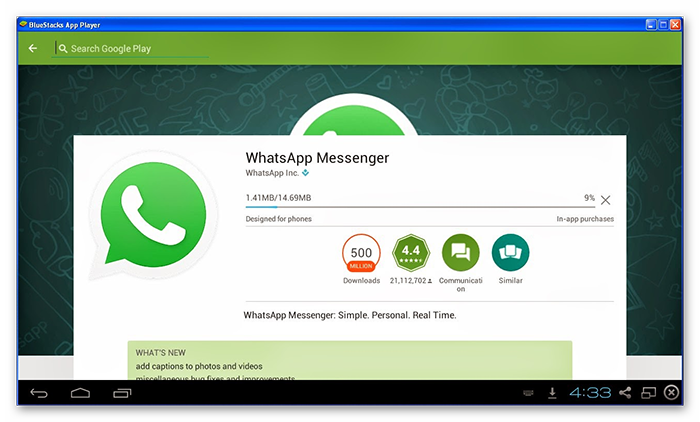
Выбор и установка эмулятора на ПК
Самые распространённые эмуляторы это:
- Blue Stacks – один из самых популярных эмуляторов. Позволяет запускать даже тяжеловесные приложения. Работает на базе операционной системы Android 7. Достаточно ресурсоемкий, на слабых ПК будет тормозить.
- NoxPlayer – лёгкий и быстрый плеер. Позволяет получить root-доступ, а также использовать несколько аккаунтов Гугл.
- Andy – простой и легкий эмулятор. Не перегружен лишними функциями и огромным количеством настроек.
Это только малая часть существующих эмуляторов. В сети вы можете найти подходящую программу под вашу операционную систему.
На примере эмулятора Blue Stacks установим WhatsApp на компьютере и выполним авторизацию без телефона.
- Отправляемся на официальный сайт Blue Stacks и скачиваем установочный файл на компьютер.

- Двойным кликом запускаем установку файла.

- По окончании установки запускаем эмулятор.
- Следуем пошаговой инструкции авторизуемся в своём аккаунте Google или при необходимости создаем новый.
Теперь осталось установить WhatsApp из магазина приложений Google Play.
Установка приложения из магазина
- Из магазина приложений Google Play устанавливаем Ватсап в среде эмулятора.

- Чтобы зарегистрировать учетную запись принимаем условия соглашения.
- В следующем окне выбираем регион и вводим номер телефона.
- Дожидается проверочного кода из СМС.
Регистрация по номеру телефона, СМС
Сама Sim-карта может быть установлена в любом телефоне, где есть мобильная сеть. Это может быть кнопочный телефон, на который невозможно установить WhatsApp или неподдерживаемый планшет. Главное, чтобы устройство могло принимать SMS сообщения.
Как правило, стоимость такого номера телефона составляет не более 10-20 руб. Полноценный номер телефона предоставляется на 20 минут после оплаты. Вы просто вводите купленный временный номер в окне регистрации Ватсап и заказывайте доставку проверочного кода. Этот код приходит на сайт, где вы вы покупали номер. Вы его копируете и вставляете в соответствующее поле в приложении. Дальнейшая судьба номера телефона вас уже не волнует. Пока на компьютере установлен эмулятор и в его среде установлено приложение WhatsApp оно будет работать без проблем.
Регистрация через стационарный (городской) телефон
Многие задаются вопросом, как зарегистрироваться в Whatsapp через городской (стационарный) номер телефона? Для успешной регистрации учетной записи в телефоне должна быть активна функция приема SMS сообщений, а в городских номерах такая функция отсутствует. Соответственно на городской номер проверочный код не придет.
Исключением является прямой номер. Данную услугу предоставляет практически любой оператор. Чтоб узнать поддерживает ли ваш оператор мобильной связи функцию подключения прямого номера обратитесь в службу поддержки своего мобильного оператора. Как правило, эта услуга платная.
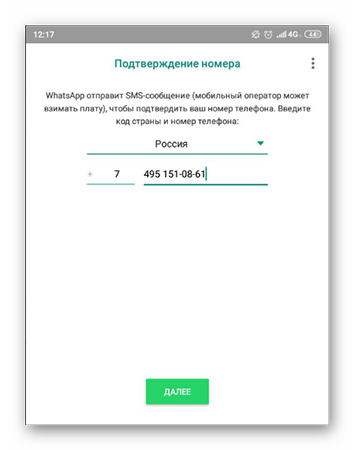
Принцип подключения при условии предоставления вам прямого номера идентичен номеру мобильного оператора. После непродолжительного ожидания кода из смс, который на прямой номер, скорее всего, не придёт, запросите обратный звонок. Робот продиктует проверочный код и с его помощью вы сможете активировать учетную запись через городской номер.
Можно ли пользоваться Ватсап без регистрации
Под регистрацией подразумевается создание учетной записи на сервере WhatsApp. Где в качестве логина используется номер телефона, который позволяет синхронизировать данные телефонной книги и учетной записи. Этот номер телефона позволяет использовать одну учётную запись на различных устройствах, например на двух и более в смартфонах, компьютере и даже планшете. Данные между устройствами синхронизируются и независимо от устройства. У вас всегда под рукой актуальная информация: список контактов, групп, сообщений. Соответственно, использовать WhatsApp без регистрации нельзя.
Как начать работу с приложением WhatsApp Messenger
Загрузка и настройка WhatsApp
1. Скачайте и запустите приложение. Загрузите WhatsApp Messenger бесплатно из Google Play Маркета или Apple App Store. Чтобы открыть приложение, нажмите на иконку WhatsApp на домашнем экране.
2. Изучите Условия предоставления услуг. Ознакомьтесь с Условиями предоставления услуг и Политикой конфиденциальности, затем нажмите «Принять и продолжить», чтобы принять Условия.
3. Зарегистрируйтесь. Выберите свою страну из раскрывающегося списка, чтобы добавить код страны, затем введите свой номер телефона в международном формате. Нажмите Готово или Далее, затем нажмите ОК, чтобы получить шестизначный код подтверждения в SMS или по телефону. Введите шестизначный код, чтобы завершить регистрацию. Узнайте, как подтвердить свой номер телефона на платформах Android, iPhone и KaiOS.
4. Настройте профиль. Введите своё имя в новом профиле и нажмите Далее. Вы также можете добавить фотографию профиля.
5. Разрешите доступ к контактам и фотографиям. Вы можете добавить контакты в WhatsApp из адресной книги своего телефона. Вы также можете разрешить приложению доступ к своим фотографиям, видео и файлам.
6. Начните чат. Нажмите


, затем найдите контакт, которому вы хотите написать. Введите сообщение в поле ввода текста. Чтобы отправить фото или видео, нажмите


рядом с полем ввода. Выберите иконку Камеры, чтобы сделать фотографию или записать видео, или перейдите в Галерею или Фото/видео, чтобы выбрать существующую фотографию или видео на своём телефоне. Затем нажмите


7. Создайте группу. Максимальное количество участников — 256. Нажмите


, затем Новая группа. Выполните поиск или выберите контакты, которые вы хотите добавить в группу, затем нажмите Далее. Введите тему группы и нажмите

или Создать.
Различные способы общения
• Голосовые сообщения. Если вы не хотите печатать сообщение, вы можете отправить аудиозапись. Нажмите и удерживайте


, чтобы записать сообщение. Чтобы остановить запись, уберите палец с иконки микрофона. Узнайте, как отправлять и прослушивать голосовые сообщения на платформах Android, iPhone и KaiOS.
• Аудиозвонки. Перейдите во вкладку Звонки, затем нажмите


. Выполните поиск контакта, которому вы хотите позвонить. Нажмите


, чтобы начать аудиозвонок. Узнайте, как осуществлять аудиозвонки на платформах Android и iPhone.
• Видеозвонки. Откройте вкладку Звонки, затем нажмите


. Выполните поиск контакта, которому вы хотите позвонить. Чтобы начать видеозвонок, нажмите


. Узнайте, как осуществлять видеозвонки на платформах Android и iPhone.
Советы по безопасности и полезные функции
Изменение настроек безопасности и конфиденциальности
Настройки безопасности и конфиденциальности в WhatsApp доступны для понимания и легко персонализируются. Подробнее об этом читайте на нашей странице, посвящённой конфиденциальности.
Проверяйте полученную информацию
Чтобы ограничить распространение ложной информации, рекомендуем проверять достоверность полученных сообщений. Некоторые из них могут не соответствовать действительности. Если вы не знаете отправителя полученного вами сообщения, мы рекомендуем вам обратиться в официальные организации, проверяющие достоверность информации. Подробнее о том, как предотвратить распространение ложной информации, читайте в этой статье.
Пересланные сообщения
Чтобы помочь предотвратить распространение ложной информации, мы устанавливаем ограничение на пересылку сообщений. Распознать пересланные сообщения просто: вы увидите ярлык Пересланное сообщение. Когда сообщение пересылается от пользователя к пользователю много раз, оно помечается символом в виде двойной стрелки

. Подробнее о пересланных сообщениях читайте в этой статье.
3 способа зарегистрироваться в Whatsapp

- Способ #1: установка и авторизация на телефоне
- Способ #2: синхронизация на компьютере
- Способ #3: использование эмулятора мобильной системы
WhatsApp — мессенджер для смартфонов. Портирован практически на все популярные платформы (Android, Nokia, Windows Phone, BlackBerry, iPhone). Приложение для передачи пользовательских сообщений использует интернет-канал. При этом плата за отправленные SMS не взимается. Дополнительно в Вацапе поддерживается обмен видео, аудио и фото, создание групп по интересам. Регистрация и пользование сервисом в течение 1 года предоставляется бесплатно.
Рассмотрим, как зарегистрироваться в Whatsapp, на телефоне и компьютере.
Способ #1: установка и авторизация на телефоне
(на примере ОС Android)
1. Откройте на своём устройстве официальный сайт сервиса — https://www.whatsapp.com.
2. Пройдите по ссылке «Скачать WhatsApp».
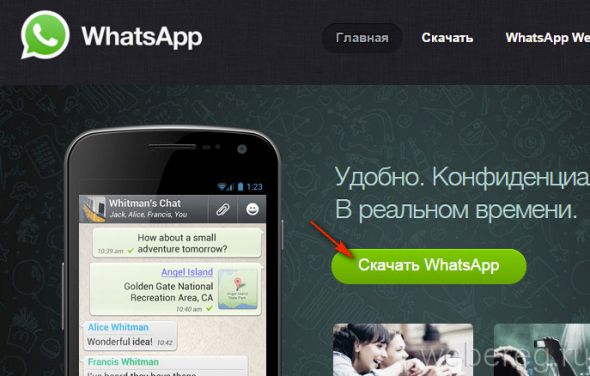
3. Выберите марку своего устройства (дополнительно ознакомьтесь со списком ссылок для скачивания в нижней части страницы).
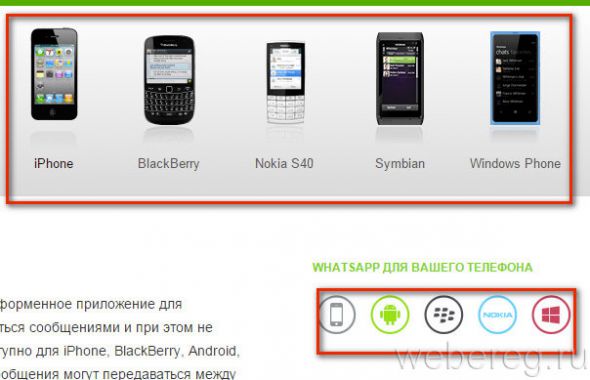
Совет! Для быстрого перехода используйте иконки телефонов и платформ на главной странице (загрузка также предоставляется бесплатно).
Также установить WhatsApp можно в Play Market (официальном интернет-магазине Android):
тапните на дисплее ярлык Play Маркет;
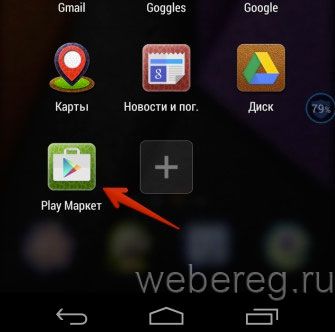
в строке внутреннего поиска введите WhatsApp;
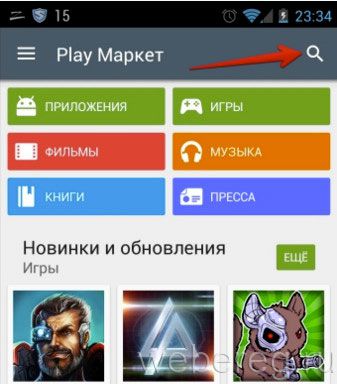
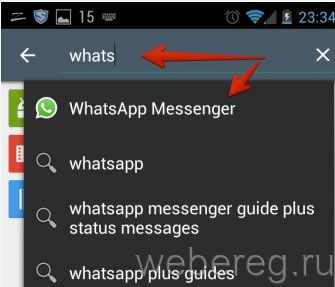
нажмите «Установить» для инсталляции мессенджера в систему;
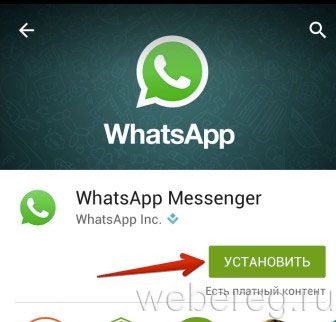
откройте приложению доступ к данным вашего профиля: в нижней части перечня элементов тапните «Принять»;
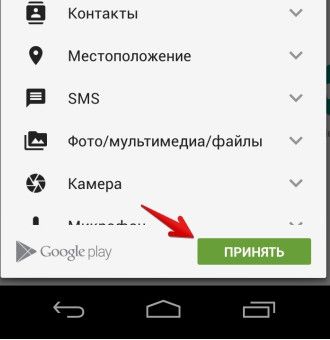
в появившейся панели выберите «Открыть»;
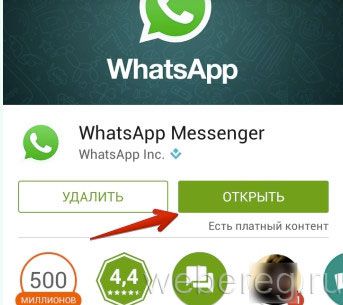
нажмите «Принять и продолжить» для соглашения с условиями пользования программой;
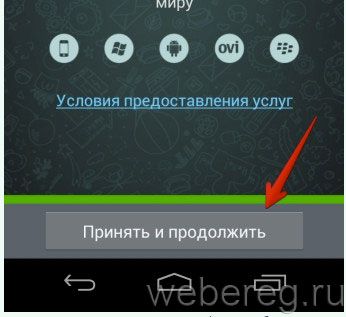
4. При первом запуске мессенджера пройдите верификацию через телефон. В специальном окне введите свой номер, нажмите «OK».
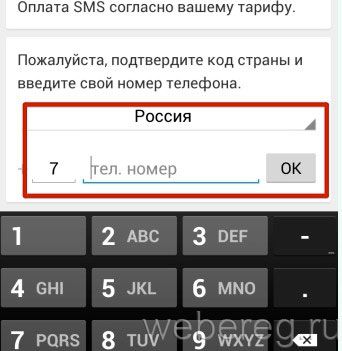
5. Подтвердите действие. В дополнительном окне выберите «OK».
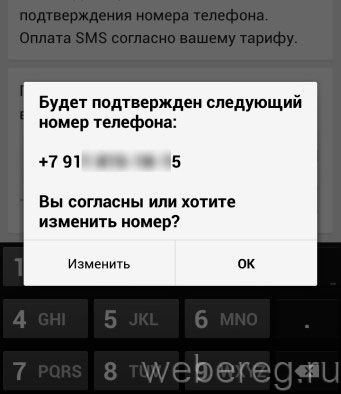
6. Введите код из полученного SMS-сообщения.
Совет! Если код не приходит, воспользуйтесь альтернативным вариантом — аутентификацией при помощи голосового сообщения (прослушайте код в режиме входящего звонка).
7. После верификации приступайте к настройке профиля: введите имя (ник), установите аватарку.
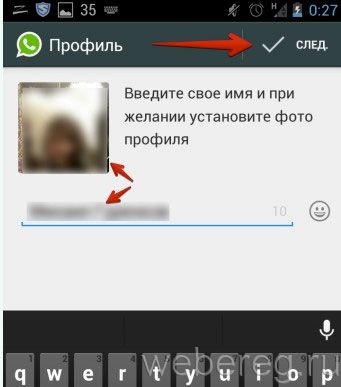
8. Тапните «След.». По завершении инициализации на странице приветствия нажмите «Далее».
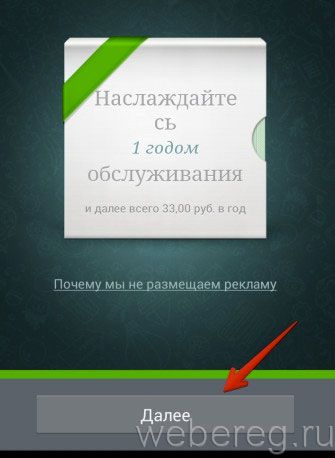
Вот и всё! Теперь приступайте к поиску собеседников в сети мессенджера.
Способ #2: синхронизация на компьютере
Чтобы общаться в мессенджере через компьютер, выполните следующие операции.
1. Откройте на компьютере, в браузере, специальный раздел оф.сайта — web.whatsapp.com.
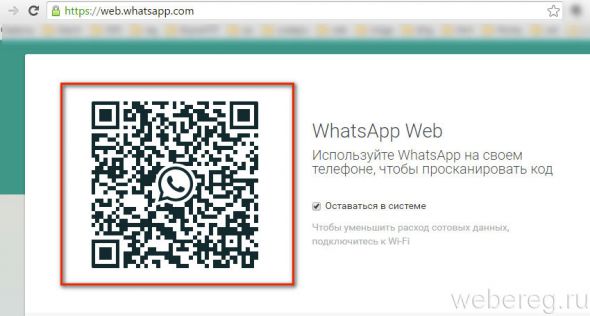
2. На телефоне, в меню приложения (тапните иконку «три точки»), кликните «WhatsApp Web».
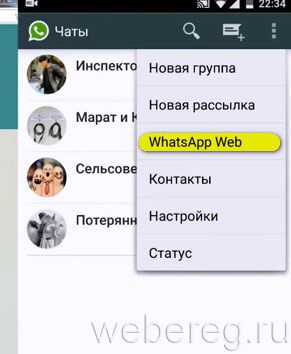
3. Приложение перейдёт в режим верификации. Отсканируйте телефоном QR-код, отображённый на веб-странице.
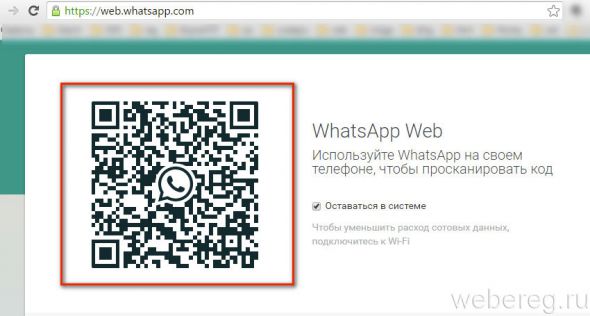
По завершении этой процедуры на компьютере откроется ваш личный профиль WhatsApp с набором всех функций.
Способ #3: использование эмулятора мобильной системы
(на примере BlueStacks для Андроид)
1. Скачайте эмулятор с официального сайта — bluestacks.com/ru/index.html.
2. Запустите эмулятор с правами администратора.
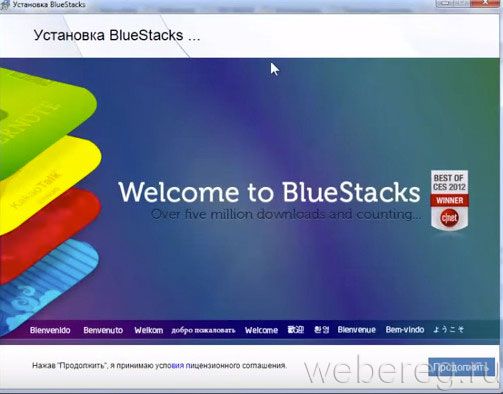
3. Авторизуйтесь в системе Google (создайте новый аккаунт или введите логин и пароль уже имеющегося профиля).
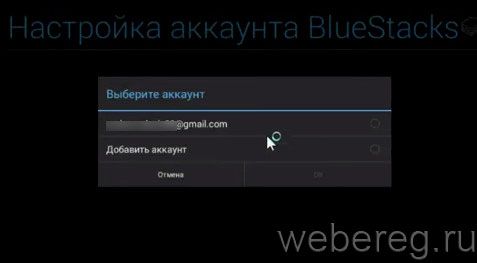
4. Посредством поисковой строки найдите на Play Market дистрибутив мессенджера.
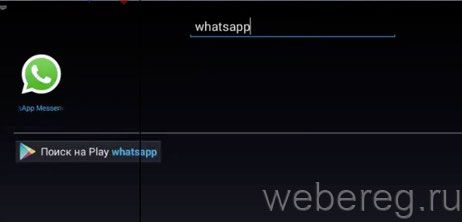
5. Закачайте и запустите приложение.
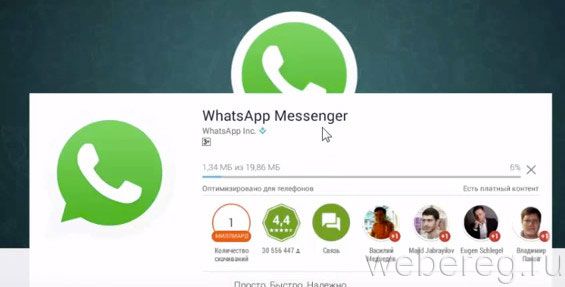
6. Прикрепите к нему свой телефон: укажите номер, сервис пришлёт SMS; в следующем поле введите цифровой код из полученного сообщения.
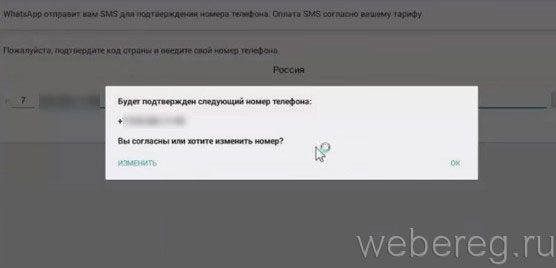
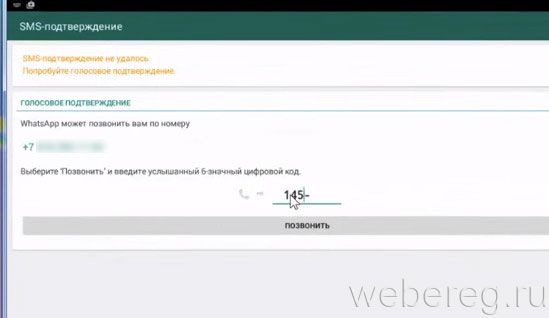
7. Настройте профиль, загрузите аватарку.
Приятного общения и новых знакомств в WhatsApp!
WHATSAPP ПРОСТАЯ РЕГИСТРАЦИЯ МЕССЕНДЖЕРА

Сотовая телефония сегодня превратилась в необходимую составляющую нормальной жизни. Современному человеку просто страшно представить, что неожиданно кончится заряд батарейки и невозможно будет позвонить. Это равносильно оказаться полностью беспомощным. Однако за все в жизни приходится платить. И многие люди полагают, что за преимущества мобильной связи приходится платить как-то многовато. К счастью – существует интернет и там появились возможности для реализации инновационных методов связи.
Интернет-мессенджер WhatsApp – что это?
Когда на рынке возникает спрос – мгновенно появляется и предложение. Не хочется платить за телефонные разговоры и SMS? А вот вам сервис, с помощью которого каждый пользователь интернета может отправить сколь угодно много SMS и наговаривать бесконечное число минут телефонных разговоров без необходимости регулярно пополнять баланс сотового телефона. И чтобы получить в свое распоряжение все эти блага, необходимо только скачать на свой смартфон (который как раз и опустошает ваш семейный бюджет) и зарегистрироваться в Вацапе (так этот американский мессенджер называют наши пользователи). Установка WhatsApp и регистрация в сервисе открывает вам поистине безграничные возможности для бесплатной коммуникации:
- SMS и MMS.
- Обмен файлами.
- Возможность мгновенно поделиться фотографиями и видео – как в социальных сетях.
- Чаты со множеством участников.
- Назначение статусов текущему состоянию аккаунта.
- Любите, чтобы все было стильно и красиво? WhatsApp предоставит вам различные функции для украшения сообщений и своего профиля в системе.
Как зарегистрироваться в ватсапе самостоятельно
Чтобы получше разобраться в возможностях сервиса – посетите официальный сайт WhatsApp. Там на месте можно бесплатно скачать и установить приложение для вашего смартфона.
Теперь вы думаете, а как регистрироваться в вацапе? Это что – придется заполнять бесконечные формы и вводить массу персональных данных при помощи клавиатуры смартфона? Это жутко неудобно. Спешим вас успокоить – регистрация в ватсапе происходит автоматом. В процессе установки вас же спрашивали давать разрешение на доступ к контактам на телефоне?  Приложение WhatsApp самостоятельно считывает информацию из телефонной книги на смартфоне и начинает поиск абонентов в сети. В сервисе ватсапп регистрация тоже происходит автоматически. Приложение определяет номер смартфона и самостоятельно регистрирует новый аккаунт – ваш аккаунт в системе WhatsApp. Никаких подтверждений и паролей не требуется. Ваш аккаунт привязывается к вашему номеру сотового оператора и этого достаточно для идентификации.
Приложение WhatsApp самостоятельно считывает информацию из телефонной книги на смартфоне и начинает поиск абонентов в сети. В сервисе ватсапп регистрация тоже происходит автоматически. Приложение определяет номер смартфона и самостоятельно регистрирует новый аккаунт – ваш аккаунт в системе WhatsApp. Никаких подтверждений и паролей не требуется. Ваш аккаунт привязывается к вашему номеру сотового оператора и этого достаточно для идентификации.
Начало пользования мессенджером WhatsApp
Теперь запустите приложение и посмотрите, кто из ваших знакомых уже является пользователем сервиса WhatsApp и находится в доступности. Мессенджер WhatsApp поддерживает функцию статусов и вы можете увидеть – чем занимается ваш друг в настоявшее время и имеет ли он настроение для общения. Вы и сами можете назначить статус своему состоянию и написать для всеобщего обозрения что-нибудь такое. 
- Я свободен и готов с вами поговорить.
- Do not disturb – Не беспокоить!
Можно придумывать прикольные статусы и менять их в соответствии с переменами в настроениях. Если ваши постоянные контакты еще не знают о существовании WhatsApp, целесообразно им об этом рассказать. Иначе вы так и будете ежедневно перечислять свои деньги на расчетные счета сотовых операторов. Зачем это нужно? Не лучше ли сэкономить деньги с помощью бесплатной телефонии WhatsApp и купить шоколадный торт для вашей подружки? Ну или рыбы коту.
Если вы еще не поняли, как зарегистрироваться в Ватсапе, то для начала вам нужно понять, что этот мессенджер – бесплатный, что является его основным преимуществом перед отправлением СМС и пользованием платными приложениями. По крайней мере, у вас будет целый год общения бесплатно, а дальше может взиматься небольшая плата за подписку. Вам будут предоставлены все возможности приложения, среди которых:
- звонки;
- чат;
- видеозвонки (в последних версиях);
- групповой чат;
- общение с людьми по всему миру без переплат за роуминг;
- отправка аудио- и видеофайлов, которые сохраняются в память телефона;
- возможность отправки собственного местоположения друзьям.

Как регистрироваться в приложении WhatsApp?
Для начала нужно посетить «Плеймаркет», или «Гугл-плей», чтобы найти там данное приложение. Затем вам нужно его скачать на свой гаджет и зарегистрироваться в Ватсапе бесплатно. Это делается согласно пошаговой инструкции, приведенной ниже:
- Нужно подключиться к Интернету с вашего гаджета. Лучше это сделать через WiFi, так как скорость таких соединений часто бывает выше, чем у мобильного Интернета. Да и ваш тариф никак не повлияет на трафик.
- Если вы еще не скачали приложение WhatsApp, то самое время это сделать.
- Приложение нужно установить, чтобы оно начало работать. Процесс установки – просто и интуитивно понятный.
- Далее приложение попросит ввести ваш номер телефона вместе с кодом страны. Для России это – +7.
- Следующее поле для заполнения – код, и он поступит по вашему запросу на мобильный телефон. Его нужно ввести в поле и подтвердить. Код, который высылается приложением, должен быть шестизначным.
- С того момента, как код введен, вы оказываетесь в своем аккаунте. А далее приложение действует само.



Бесплатно можно зарегистрироваться на телефоне, на компьютере и на планшете, однако первым в этой цепочке должно быть то устройство, в котором установлена сим-карточка, и которое предназначено для мобильной связи. То есть, компьютер будет последним, однако и на нем без труда и без всяких эмуляторов устанавливается версия WhatsApp. И там, и там у вас будет прекрасная возможность менять обои – главную картинку в сообщениях. К тому же за интернет-трафик деньги не снимаются. А в телефоне или на планшете вы сможете иконки с диалогом можно вытащить на главный экран для быстрого доступа к переписке. Вы сами увидите, как приятно общаться в этом мессенджере, и что зарегистрироваться в Ватсапе бесплатно – это просто!
WHATSAPP РЕГИСТРАЦИЯ В ВАТСАП ПРИЛОЖЕНИИ
Ватсап является всемирно известным мессенжером, который работает на многих мобильных платформах. Это современное приложение пришло на смену стандартных смс и ммс уведомлений. Как осуществить регистрацию в Ватсап Messenger и зайти в приложение?

Применение клиентского обслуживания не представляет проблем, так как система с легкостью располагается по сети и регистрация Whatsapp осуществляется абсолютно бесплатно, данная программа проста в применении. Приложение устанавливается посредством регистрации по мобильному номеру посредством смс сообщения с кодом, после чего можно использовать программу. После успешного запуска системы осуществляется синхронизация списка контактов, после чего приложение Вам поведает о списке пользователей из Ваших контактов, которые пользуются whatsapp.
Если при соединении с программой возникли проблемы, существует несколько решений. Одной из причин, возникающих при соединении, является отсутствие подключения к сети интернет. Помимо подтверждения прав пользователя посредством смс, система создает уникальное имя клиенту и надежный пароль. Эта информация требует подключения к сети. Если Вы не оплатили счет за услугу интернет, подключение будет отсутствовать. Также отсутствие соединения может быть связано с плохим качеством подключения, блокирования доступа к интернет мобильным оператором. Вам необходимо переговорить с консультантом мобильной сети для того, чтобы он помог Вам в регулировании настроек мобильного устройства.
Как использовать Messenger Whatsapp без регистрации
В адресной книге мобильного аппарата выберите контакты того человека, с которым Вы желаете связываться при помощи Whatsapp. Введите текст сообщения и нажмите на кнопку «Отправить».

- Ватсап без регистрации можно использовать по адресу https://web.whatsapp.com
- Внимание : после активации режима Ватсап онлайн— произойдет отключение от всех устройств Whatsapp
В системе Андроид можно установить статус, чтобы всем была доступна информация о том, чем Вы заняты: свободен, занят, в кино, не могу говорить, садится батарея, в спортзале, на встрече и т.д. Также Вы можете создать коллективный чат.
Совершая коммуникации посредством системы Whatsapp, Вы сможете отправлять изображения, виде и аудио записи, контакты, указывать свое местонахождение на карте, видеть информацию о контакте, осуществлять поиск коммуникаций, набирать контакт по мобильной связи, блокировать определенного пользователя. Заблокированный человек не сможет присылать Вам сообщения, однако сможет просматривать Ваш статус. Также Вы сможете чистить чат, отсылать чат по электронному адресу, добавлять контакт на главный экран своего смартфона.
Настройки мессенджера Ватсап
В настройках программы Ватсапп Вы можете делать следующее: связаться с технической поддержкой, ознакомиться с информацией о приложении и оплате, увидеть перечень заблокированных адресов, статистику уведомлений, рассказать о приложении другу, установить или отключить применение скрытых адресов, осуществлять быструю рассылку сообщений при помощи Enter, поменять имя аккаунта, размер текста, заставку, удалить профиль, все чаты и коммуникации, отправить чат по электронному адресу, осуществить резервное копирование чата, настроить уведомление.
Характеристики приложения Whatsapp
- Полноценная замена простых смс;
- Для коммуникаций посредством Ватсапп не нужно создавать учетную запись, достаточно подключения к сети интернет, указания своего мобильного номера и имени;
- Помимо смс можно отправлять мультимедиа;
- Бесплатная отправка сообщений в течении года;
- Создание групповой конференции;
- Информация сохраняется даже при отключенном аппарате до следующего запуска;
- Большое разнообразие смайлов;
- Разнообразие настроек.
Вы можете загрузить приложение с нашего портала на ОС Андроид абсолютно бесплатно, без регистрации и сообщений.
Как зарегистрироваться в WhatsApp
Нет ничего проще, чем зарегистрироваться в WhatsApp. Мессенджер построен таким способом, что в нем отсутствуют логины, пароли и другие данные, требующие запоминания. В качестве идентификатора используется номер мобильного телефона, с помощью которого можно связаться с зарегистрированным пользователем. В этой статье вы найдете пошаговую инструкцию по регистрации аккаунта в мессенджере WhatsApp.
Сразу внесем уточнения для людей, пользующихся двумя SIM-картами сразу. Вы сможете зарегистрировать WhatsApp на любой из двух номеров, а не только на тот, что используется для доступа к мобильному интернету. Также возможна ситуация, когда WhatsApp регистрируется на номер, который используется на другом устройстве – к SIM-карте мессенджер не привязывается.
Также возможна регистрация WhatsApp на городской номер, что может пригодиться интернет-магазинам. Все дело в универсальной системе регистрации – можно подтвердить создание аккаунта кодом из SMS, либо кодом, продиктованным роботом посредством обычного телефонного звонка.
Пошаговая инструкция по регистрации
Прежде всего необходимо вспомнить номер своего мобильного телефона. Его можно уточнить в договоре на подключение, либо по телефону справочной службы своего сотового оператора. Еще более простой способ (если не помните свой номер) – позвонить друзьям, коллегам или родственникам и попросить продиктовать номер.

Далее следуйте пошаговой инструкции:
- Разблокируйте смартфон и подключите его к интернету – через Wi-Fi или мобильную сеть, разницы нет;
- Откройте Play Market (скачать на Андроид) или App Store (скачать на Айфон), в зависимости от используемой мобильной платформы;
- Введите в поисковой строке наименование мессенджера и дождитесь загрузки стартовой страницы;
- Нажмите «Установить» и ожидайте завершения установки – в зависимости от скорости подключения и производительности смартфона, это может занять 2-3 минуты (иногда чуть больше);
- Запустите установленное приложение и введите номер мобильного телефона, нажмите «Продолжить» для получения кода подтверждения. Также можно запросить телефонный звонок от робота, который продиктует данный код;
- Введите подтверждающий код на следующей странице – мессенджер проверит правильность его указания и переключится на следующий экран;
- После удачного подтверждения укажите имя и фамилию пользователя – они будут показываться собеседникам;
- Загрузите фотографию пользователя – можно сфотографировать себя или загрузить файл с фото из памяти смартфона.
Что рекомендуется сделать после регистрации
Для дополнительной защиты своего аккаунта рекомендуем воспользоваться двухшаговой проверкой. Функция потребует ввода шестизначного PIN-кода при последующей смене смартфона или переустановке мессенджера. Запрос PIN-кода активируется следующим образом:
- Запустите установленный и авторизованный мессенджер;
- Нажмите на три точки в верхней правой части дисплея и выберите пункт «Настройки»;
- Нажмите на строку «Аккаунт» и выберите пункт «Двухшаговая проверка»;
- Нажмите кнопку «Включить» и дважды введите PIN-код из шести цифр;
- После ввода PIN-кода введите адрес электронной почты – тоже дважды.

Также после регистрации в WhatsApp рекомендуется настроить резервное копирование. Копия всей переписки с медиаданными будет сохраняться в облачное хранилище – Google Диск для Android и iCloud в iOS. Воспользуйтесь инструкцией:
- Запустите WhatsApp и сразу же нажмите на три точки в верхнем правом углу;
- Выберите пункт «Настройки», далее нажмите на «Чаты»;
- Коснитесь строки «Резервная копия чатов»;
- Настройте периодичность копирования – ежедневно, еженедельно, ежемесячно. Определитесь, нужно ли копировать видеоролики (они занимают много места).